Unabhängig davon, ob Sie eine Antivirenlösung eines Drittanbieters oder das in Windows integrierte Antimalware-Tool verwenden, ist das einzig Wichtige, dass Sie vor dem Eindringen von Malware geschützt sind.
Ihre Aufgabe ist es, Ihren PC zu schützen und dabei störende Handlungen zu unterbinden. Manchmal ist das Antivirus jedoch übereifrig, EXE (ausführbare Datei) zu blockieren oder zu unterwerfen, die sogar verdächtig riecht. Und das gegen deinen Willen.
Im Folgenden wurde erläutert, wie Sie dieses Problem in wenigen einfachen Schritten beheben können. Überprüfen Sie daher die folgende Liste und finden Sie heraus, wie Sie verhindern können, dass Ihr Antivirus die für Sie harmlosen EXE-Dateien blockiert oder löscht.
Wie kann ich die von meinem Antivirus blockierten EXE-Dateien entsperren??
- Avast
- ESET
- Avira
- Bitdefender
- Malwarebytes
- Windows Defender
Deaktivieren Sie Antivirus vorübergehend und fügen Sie einen Ausschluss hinzu
Obwohl diese Aktion den Zweck einer Antivirenlösung vollständig negiert, ist der tapfere Schutz manchmal zu fleißig für sein eigenes Wohl. Falsch positive Erkennungen sind immer noch eine Sache und können Sie viel Nerven und Zeit kosten.
Angenommen, Sie versuchen, ein Programm zu installieren, und Antivirus blockiert es wiederholt. Um die Sache noch schlimmer zu machen, werden EXE-Dateien unter Quarantäne gestellt, da sie häufig als Bedrohung angesehen werden.
Das erste, was Sie tun können, ist, es für einige Zeit für den Echtzeitschutz zu deaktivieren und zu versuchen, das Programm neu zu installieren. Dies bedeutet jedoch nicht, dass Antivirus die spätere Ausführung des Programms nicht blockiert.
Für eine dauerhafte Lösung sollten Sie die Ausschlüsse ausprobieren.
Mit jedem Antivirenprogramm können Benutzer auf eigenes Risiko die Dateien oder sogar Ordner von zukünftigen Scans ausschließen. Nachdem Sie den Echtzeitschutz wieder aktiviert haben, überspringt das Virenschutzprogramm auf subtile Weise den ausgewählten Ordner oder die ausgewählte Datei.
Nachfolgend haben wir die Anweisungen für die am häufigsten verwendeten Antivirenlösungen aufgeführt. Stellen Sie sicher, dass Sie es auschecken, um einen Ausschluss zu erstellen.
Wichtige Notiz: Sie tun dies auf eigenes Risiko. Sobald Sie die EXE-Datei auf die Whitelist gesetzt haben, ist eine offene Saison für Malware. Seien Sie also vorsichtig.
1. So verhindern Sie, dass Avast eine Datei blockiert
- Deaktivieren Sie den Echtzeitschutz und installieren Sie das Programm.
- Öffnen Avast Benutzeroberfläche aus dem Benachrichtigungsbereich.
- Öffnen die Einstellungen.
- Wählen Allgemeines.
- Öffnen Ausschlüsse.
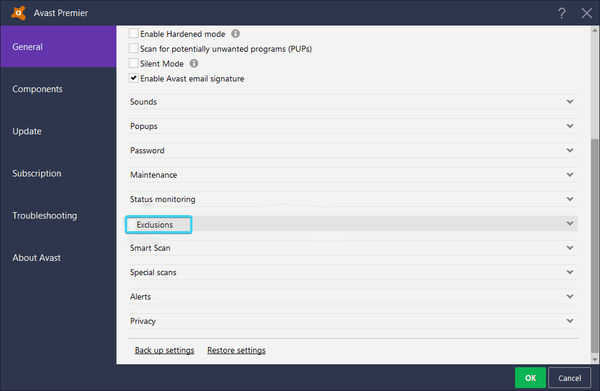
- Klicke auf das Dateipfade und dann weiter Durchsuche.
- Navigieren Sie zu dem Ordner, in dem die EXE-Datei gespeichert ist.
- Hier können Sie eine ausschließen Gesamtheit des Ordners oder nur eine einzelne EXE-Datei.
- Bestätigen Sie die Änderungen und aktivieren Sie den Echtzeitschutz.
2. So verhindern Sie, dass ESET eine Datei blockiert
- Deaktivieren Sie den Echtzeitschutz und installieren Sie das Programm.
- Öffnen Sie ESET aus dem Benachrichtigungsbereich und drücken Sie F5 zu öffnen Erweitertes Setup.
- Öffnen Antivirus und Antispyware.
- Wählen Ausschlüsse.
- Klicke auf Hinzufügen… im rechten Bereich.
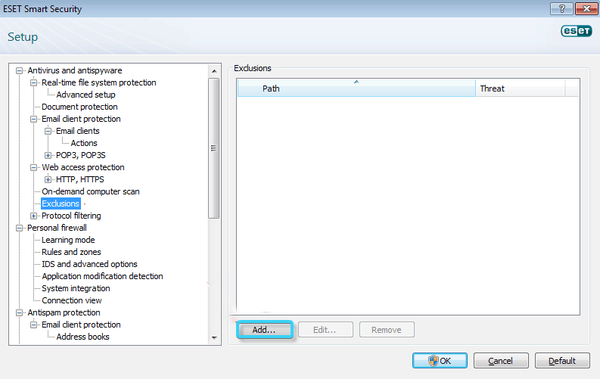
- Folgen Sie dem Pfad zur EXE-Datei und schließen Sie sie aus. Sie können auch den enthaltenen Ordner ausschließen.
- Bestätigen Sie die Änderungen und aktivieren Sie den Echtzeitschutz erneut.
3. So verhindern Sie, dass Avira eine Datei blockiert
- Klicken Sie mit der rechten Maustaste auf Avira-Symbol im Benachrichtigungsbereich und Deaktivieren Sie den Echtzeitschutz.
- Installieren Sie das Programm.
- Jetzt verbrauchen die Avira aus dem Benachrichtigungsbereich.
- Klicke auf Extras.
- Wählen Aufbau aus dem Kontextmenü.
- Öffnen PC Schutz und dann Scan.
- Wählen Ausnahmen und dann Hinzufügen.
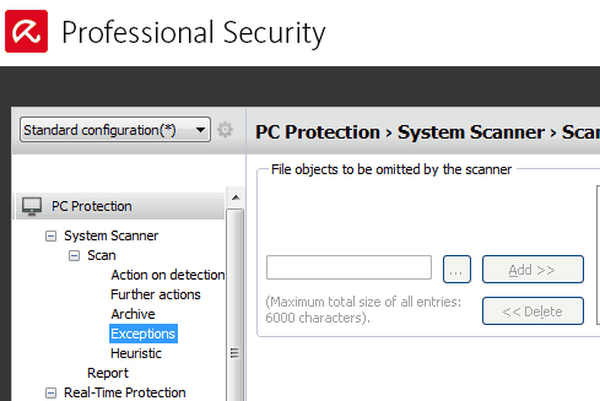
- Schließen Sie eine einzelne Datei oder den gesamten Ordner aus.
- Kommen Sie jetzt zurück zu PC Schutz und erweitern Echtzeitschutz.
- Klicken Ausnahmen und dann Hinzufügen.
- Schließen Sie dieselbe Datei / denselben Ordner wie oben aus.
- Bestätigen Sie die Änderungen und aktivieren Sie den Echtzeitschutz.
4. So verhindern Sie, dass Bitdefender eine Datei blockiert
- Deaktivieren Sie den Echtzeitschutz und installieren Sie das Störungsprogramm.
- Klicke auf Schutz.
- Wählen Funktionen anzeigen.
- Wählen die Einstellungen.
- Öffne das Ausschlüsse Tab.
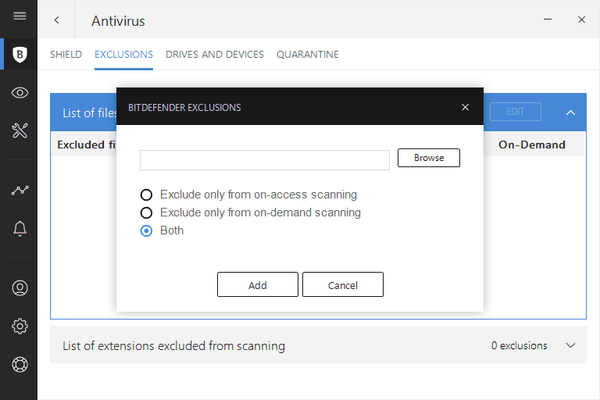
- Klicke auf das Liste der vom Scannen ausgeschlossenen Dateien und Ordner und dann Hinzufügen.
- Fügen Sie die Datei oder den Ordner hinzu, die Sie ausschließen möchten.
- Bestätigen Sie die Auswahl und stellen Sie den Echtzeitschutz wieder her.
5. So verhindern Sie, dass Malwarebytes eine Datei blockiert
- Öffnen Malwarebytes.
- Wählen die Einstellungen.
- Wählen Malware-Ausschlüsse.
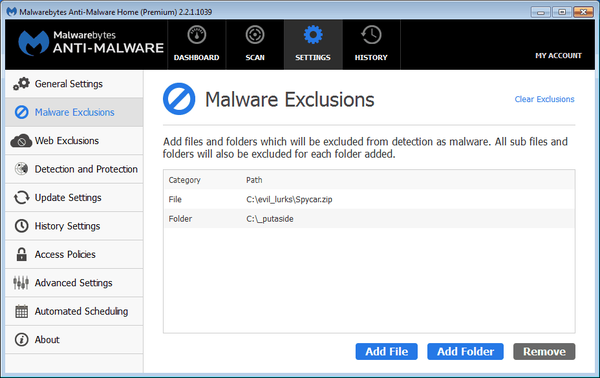
- Klicken Datei hinzufügen falls Sie es wollen um die EXE-Datei auszuschließen oder Ordner hinzufügen falls Sie es wollen um den gesamten Ordner auszuschließen.
- Folgen Sie dem Pfad und wählen Sie die Datei / den Ordner aus, die / den Sie für weitere Scans unbesiegbar machen möchten.
- Bestätigen Sie die Auswahl und führen Sie das Programm aus.
6. So verhindern Sie, dass Windows Defender eine Datei blockiert
- Öffnen Windows Defender aus dem Benachrichtigungsbereich.
- Wählen Viren- und Bedrohungsschutz.
- Öffnen Einstellungen für Viren- und Bedrohungsschutz.
- Scrollen Sie nach unten und wählen Sie Ausschlüsse hinzufügen oder entfernen unter dem Ausschlüsse Sektion.
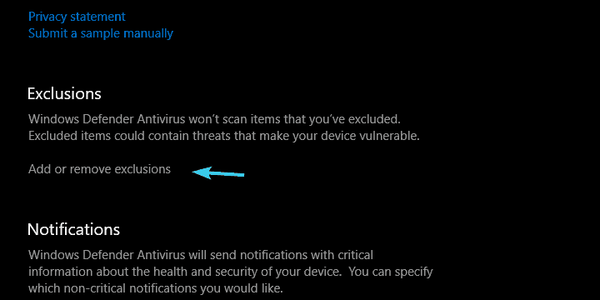
- Klicke auf Fügen Sie einen Ausschluss hinzu und auswählen Datei oder Ordner Sie möchten ausschließen.
- Auswahl bestätigen.
Das sollte es tun. Auch hier müssen wir betonen, dass Ihr Computer einem Risiko ausgesetzt ist, wenn Sie eine EXE-Datei auf die Whitelist setzen, bei der es sich tatsächlich um Malware handelt.
Gehen Sie also vorsichtig vor. Fühlen Sie sich frei, Ihre Gedanken zu diesem Thema im Kommentarbereich unten zu teilen.
FAQ: So verhindern Sie, dass Antivirus eine Datei blockiert
- So überprüfen Sie, ob Antivirus ein Programm blockiert?
Sie können dies über die Systemsteuerung oder durch Ausführen eines bestimmten Befehls in der Eingabeaufforderung mit erhöhten Rechten überprüfen. Erkundigen Sie sich nach dem vollständigen Verfahren, um nach einem blockierten Port oder Programm zu suchen.
- Was tun, wenn Antivirus VPN blockiert??
Sie können beginnen, indem Sie eine Ausschlussregel für den VPN-Client in dem spezifischen Antiviren-Tool hinzufügen, das Sie auf Ihrem PC installiert haben. Weitere Lösungen finden Sie in dieser Schritt-für-Schritt-Anleitung.
- So schützen Sie die exe-Datei vor Virenschutz?
Befolgen Sie die detaillierten Schritte in diesem Lernprogramm, um Ihre Dateien und / oder Apps entsprechend Ihrem Antivirenprogramm auf die Whitelist zu setzen.
Anmerkung des Herausgebers: Dieser Beitrag wurde ursprünglich im Dezember 2017 veröffentlicht und seitdem im Juli 2020 überarbeitet und aktualisiert, um Frische, Genauigkeit und Vollständigkeit zu gewährleisten.
- Beheben Sie exe-Dateifehler
- Windows Fix
 Friendoffriends
Friendoffriends
![Fix Antivirus blockiert Exe-Dateien [Ausschlusshandbuch]](https://friend-of-friends.com/storage/img/images_5/fix-antivirus-blocking-exe-files-[exclusion-guide].jpg)


